三維家助手是一款專業的室內設計軟件,具有強大的產品模型和貼圖批量上傳、3vj格式的文件預覽等功能,支持CAD圖紙導出,歡迎下載。
三維家助手功能
模型脫烘焙工具
5倍效率輸出模型
對比傳統模型烘焙,處理輸出速度提高5倍
1天可輸出30-40個模型
門板工具
CAD一鍵生成門板 0建模
不需要建模,導入CAD一鍵生成趟門、掩門
提高入庫效率5倍以上
1天入庫門板模型20-30個
板件繪制工具
1鍵生成異型板件
畫筆繪制異形板件,一鍵生成異型板件
3VJ格式預覽工具
模型效果預覽 減少處理誤差
提前預覽模型效果
及時調整優化
直到滿意后輸出模型
模型上傳工具
批量上傳模型貼圖
批量上傳,自動生成各個模塊上傳表格
輸出準確的產品模型信息
三維家助手上傳模型使用方法
定義:當上傳模型數量較多的時候,可使用批量上傳模型得方式上傳,可觀看以下操作可進行點擊>【模型預處理】,觀看視頻!
當上傳數量少量的時候,可進行單個單個上傳,點擊>【單個上傳模型講解】,進行觀看!
1、模型制作完成好之后文件夾放置格式(注:SVJ、3AR文件夾模型輸出時會自動建立。無需人工建立,SVJ文件夾全部放在SVJ,3AR文件夾全部放在3AR。兩邊文件夾個數必須一致。)

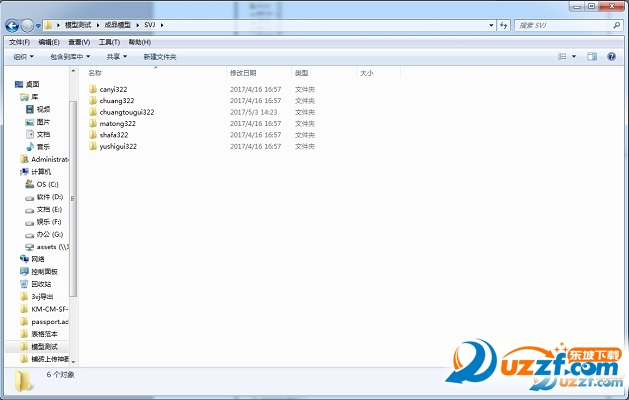
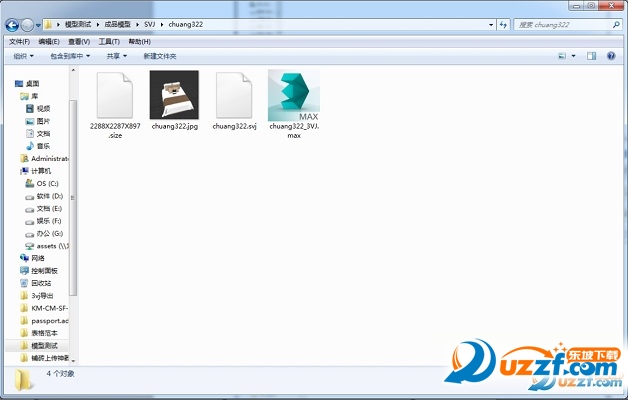
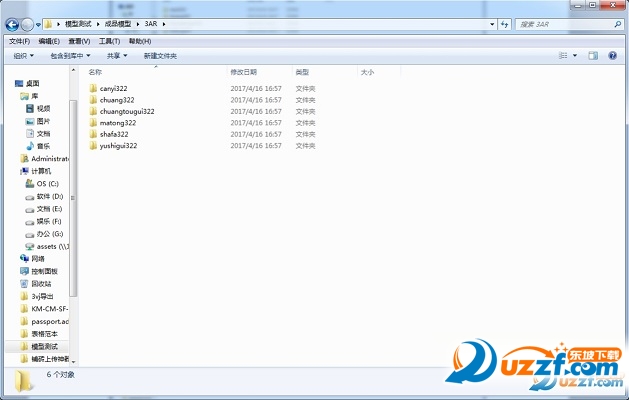
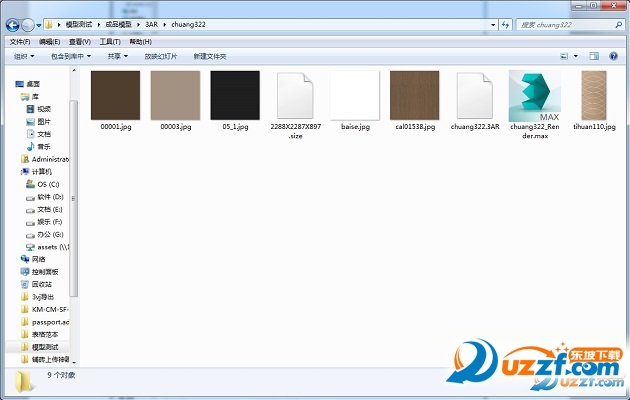
2、登錄三維家輔助工具,點擊“上傳工具”--點擊“表格生成”
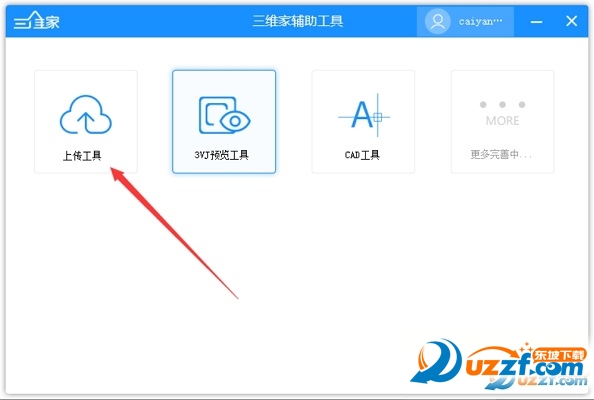
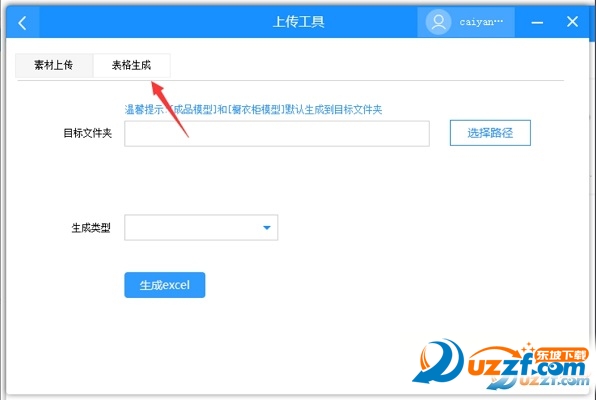
3、打開SVJ文件,復制文件夾路徑。粘貼到上傳工具--“目標文件夾”,選擇生成類型“模型”點擊“生成EXCEL”
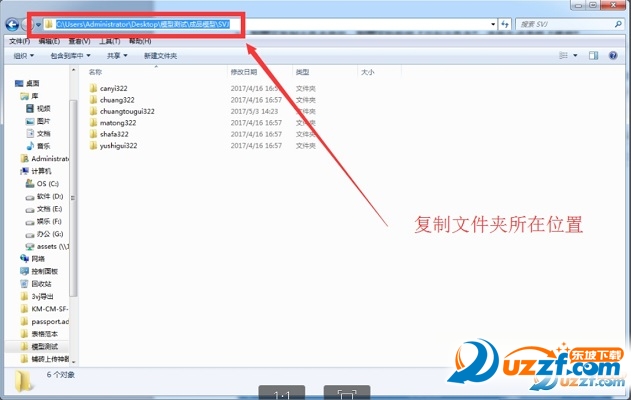
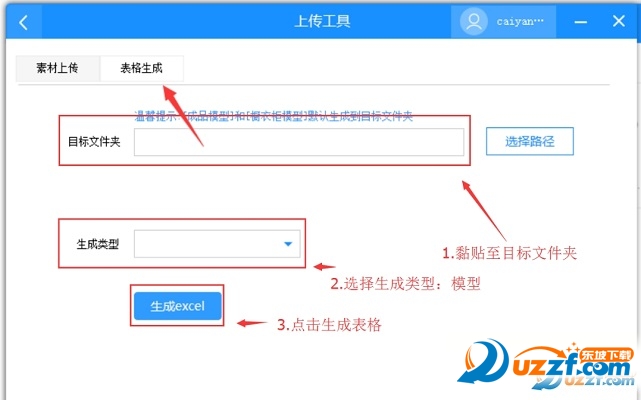
4、打開SVJ文件,雙擊打開“模型上傳表格”。填寫“放置規則”以及“素材類別”
放置規則:如:衣柜、書柜、餐邊柜、電視柜模型等放置墻邊的模型。選擇落地靠墻移動,沙發、餐椅、飾品等需要自由移動。選擇落地自由移動。以此類推。產品是放置哪里的就選擇哪個--素材類別:成品模型全部選擇“家具類”
填寫好即可保存表格,關閉表格進行上傳。
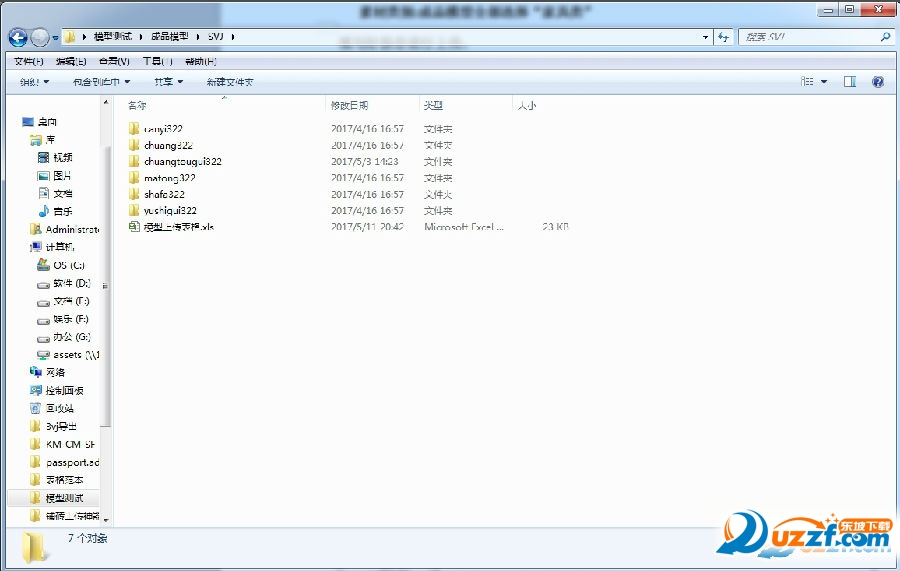
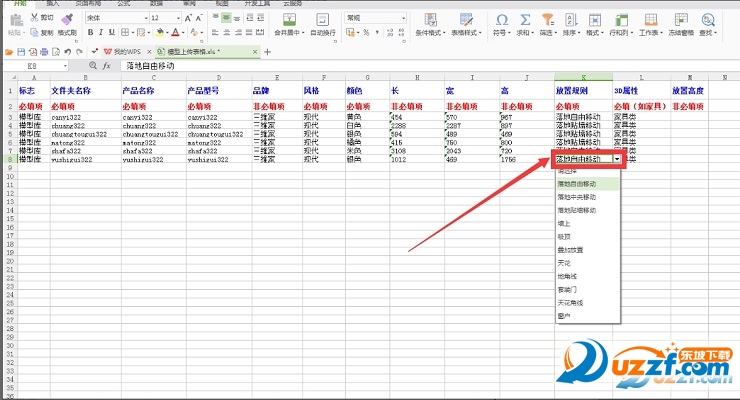
5、打開3AR和SVJ所處的文件夾,復制文件夾路徑。黏貼至素材上傳--“文件夾路徑”點擊“開始上傳”。顯示服務器解壓完成
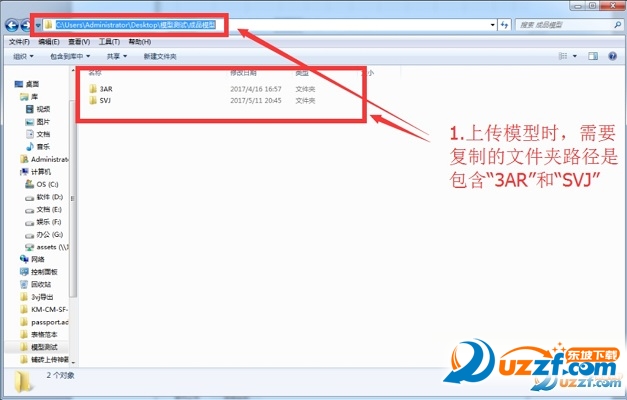
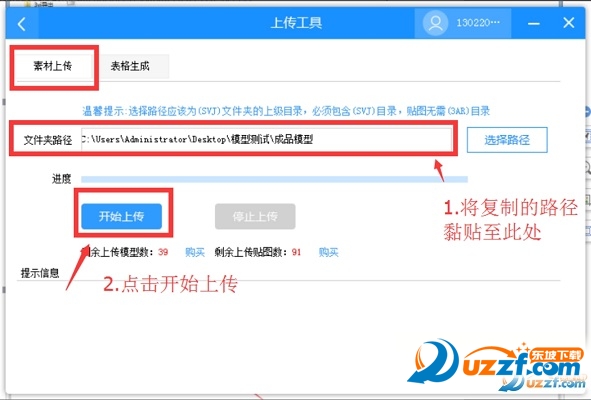

6、上傳完成后登錄www.3vjia.com--產品管理--我的產品即可看到上傳的產品
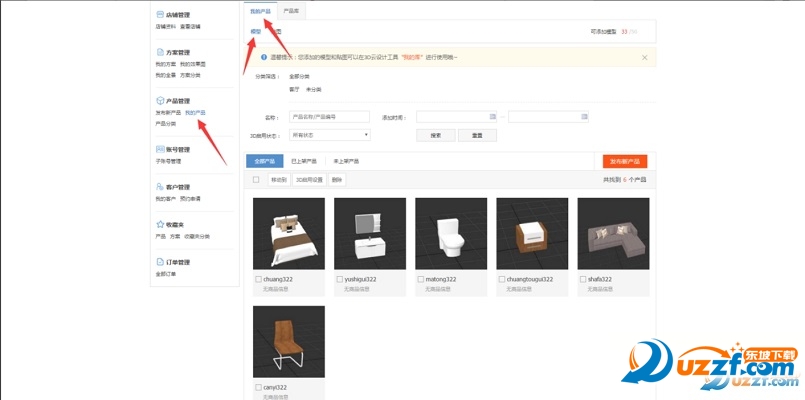
7、在“產品分類”建立分類(自定義把需要增加的都加上去)
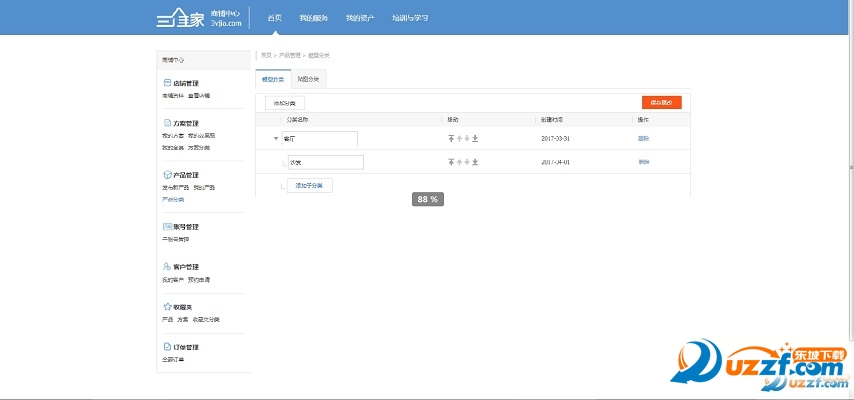
8、勾選模型把模型移動到對應的位置,點擊確認即可
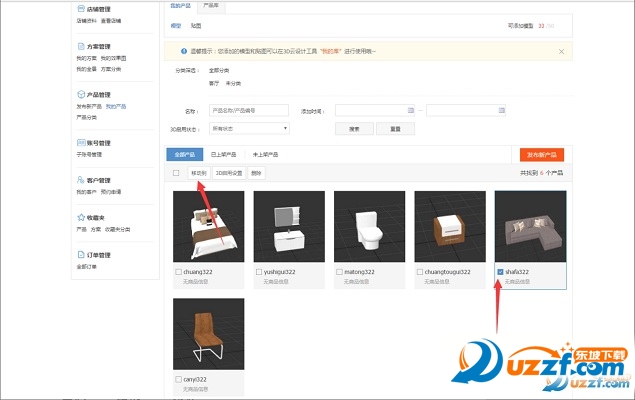
9、進入“3D云設計”進行使用。點擊“我的庫”-“我的素材中心”-“模型”-“沙發”,即可看到上傳好的模型---上傳完成。
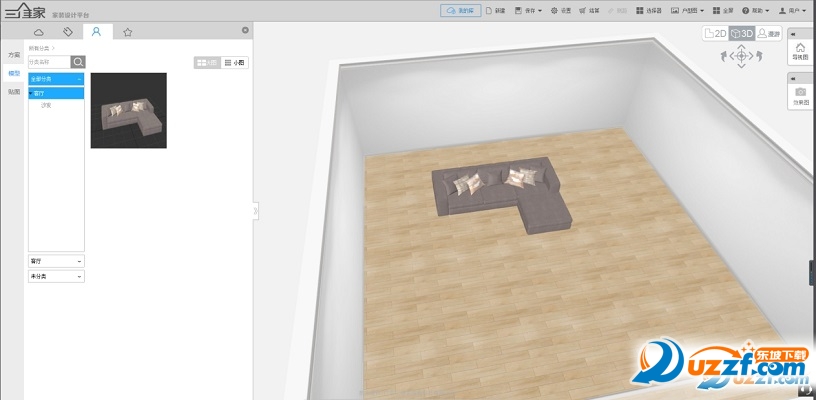
如果對以上內容有疑問,或者有軟件其他操作問題,推薦您到3D設計頁面,點擊右下角【聯系客服】進行提問,我們會在工作時間為您提供一對一的服務!
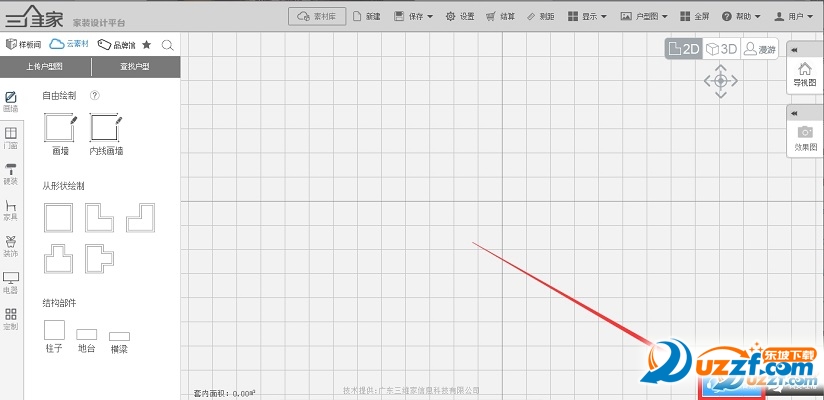
三維家助手工具CAD使用方法
二、導出櫥衣柜CAD圖
1.下載安裝好助手后,鼠標雙擊打開三維家助手。
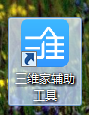
2.輸入三維家的賬號及密碼后點擊登錄。
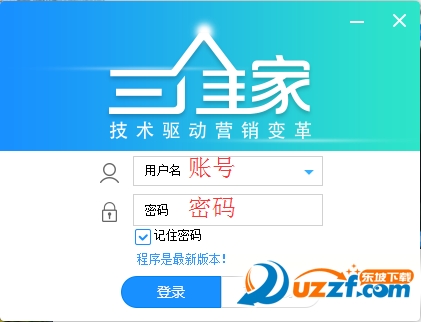
3.選擇CAD工具。
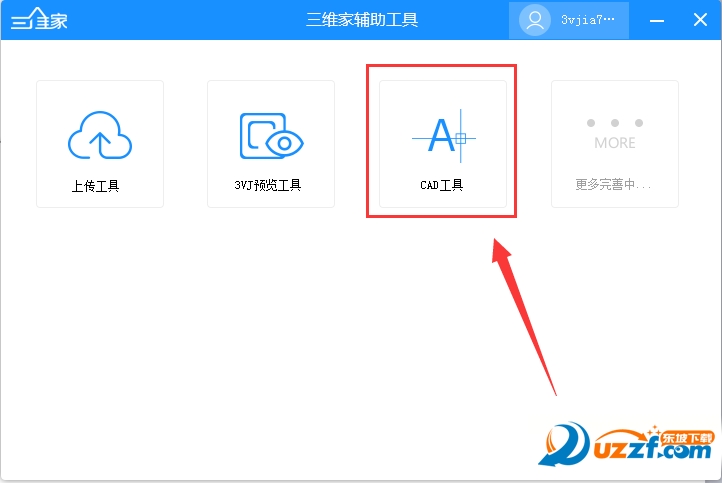
4.點擊啟動CAD。

5.選擇啟動文件,選擇2012版CAD文件夾,打開acad.exe。(注:第一次打開時需要選擇啟動文件)。
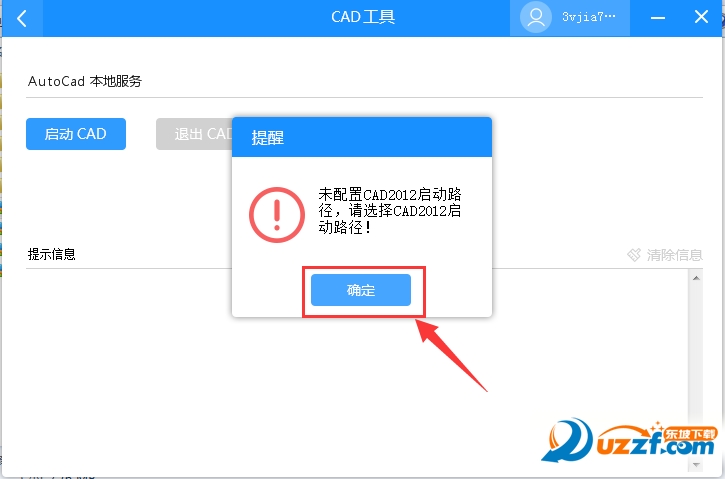
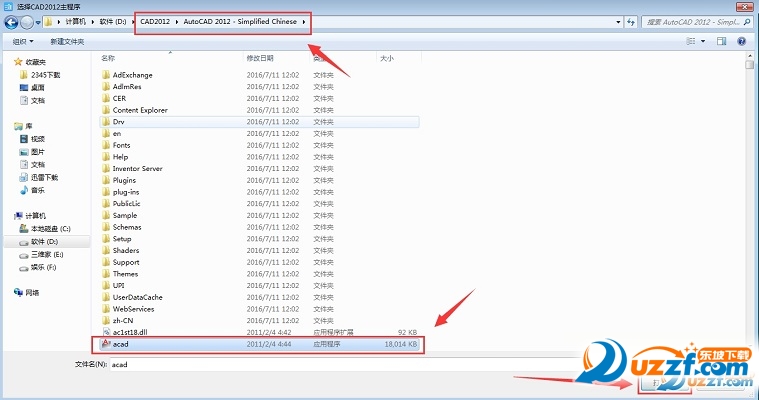
6.回到3D云設計界面,打開需要導入CAD的方案,點擊屏幕上方的設置,點擊CAD一鍵導出。
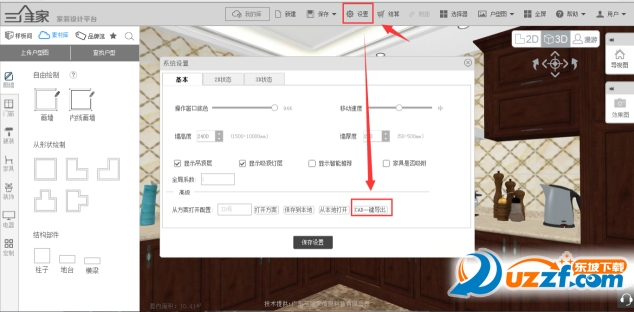
7.選擇需要導出的柜體CAD,點擊生成CAD。(注:自動生成整個方案對應模塊的柜體CAD)
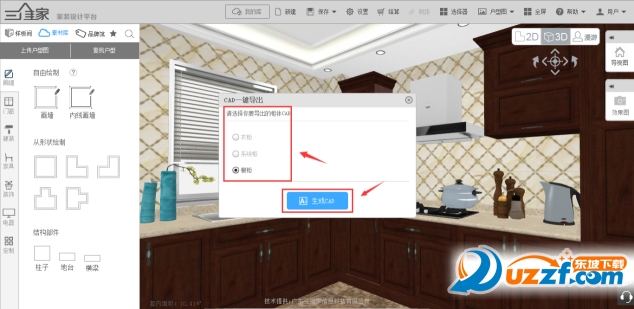
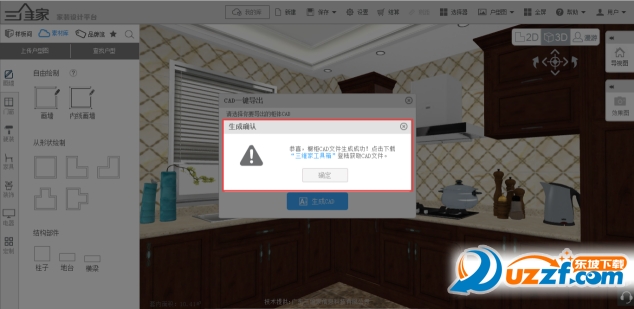
8.返回CAD界面查看導出CAD即可。
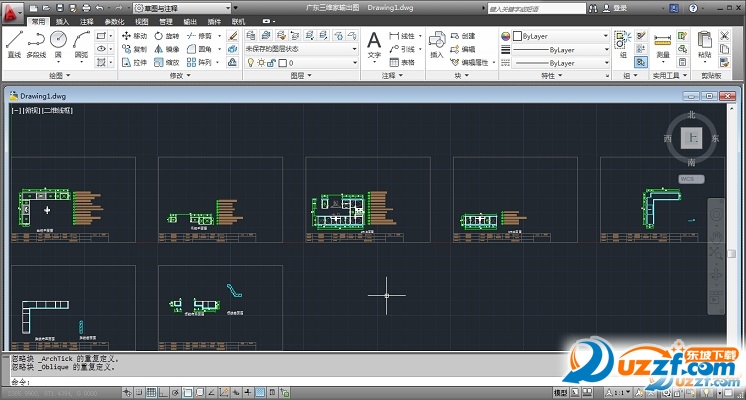
如果對以上內容有疑問,或者有軟件其他操作問題,推薦您到3D設計頁面,點擊右下角【聯系客服】進行提問,我們會在工作時間為您提供一對一的服務!
- PC官方版
- 安卓官方手機版
- IOS官方手機版








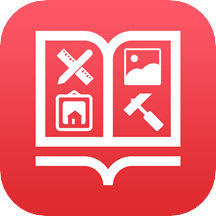






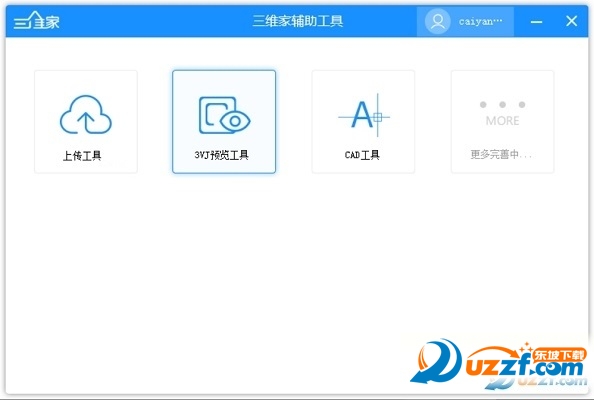
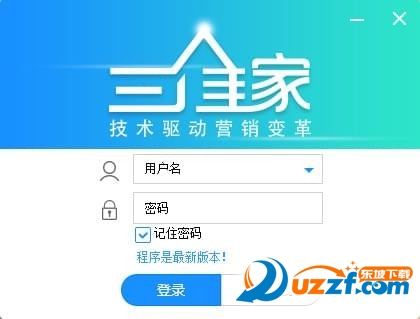

 下載
下載  下載
下載  下載
下載  下載
下載  下載
下載  下載
下載  msteel批量打印工具箱20.10.08 免費版
msteel批量打印工具箱20.10.08 免費版
 快印鼠自助打印系統4.4 官方版
快印鼠自助打印系統4.4 官方版
 內蒙古自治區網上稅務局簽章組件8.2.4 官方免費版
內蒙古自治區網上稅務局簽章組件8.2.4 官方免費版
 動物衛生監管智能系統2.0.7.5 最新版
動物衛生監管智能系統2.0.7.5 最新版
 匯美婚設計軟件5.0.2 免費版
匯美婚設計軟件5.0.2 免費版
 xiaopiu原型工具0.0.1官方版
xiaopiu原型工具0.0.1官方版
 LuoApp駱譜條碼標簽打印軟件6.0 官方版
LuoApp駱譜條碼標簽打印軟件6.0 官方版
 培訓收費打印專家2.2.5 綠色版
培訓收費打印專家2.2.5 綠色版
 UniBarcode Lite印刷標簽打印軟件1.0官方版
UniBarcode Lite印刷標簽打印軟件1.0官方版
 房盒子vr軟件2.2.6731 官方版
房盒子vr軟件2.2.6731 官方版
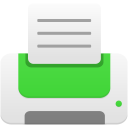 潛標打印20180409 綠色免費版
潛標打印20180409 綠色免費版
 i印通自助打印軟件2.5.30201.0 官方客戶端
i印通自助打印軟件2.5.30201.0 官方客戶端
 好印云影像畢業紀念冊設計軟件1.0.12 最新免費版
好印云影像畢業紀念冊設計軟件1.0.12 最新免費版
 易字帖(字帖生成打印軟件)1.1.1.0 官方綠色版
易字帖(字帖生成打印軟件)1.1.1.0 官方綠色版
 優圖收據打印軟件2018免費版8.0 綠色版
優圖收據打印軟件2018免費版8.0 綠色版
 labeljoy(扁平化圖標設計工具)5.4.0 免費安裝版
labeljoy(扁平化圖標設計工具)5.4.0 免費安裝版
 開博快遞單打印軟件2.0 正式版
開博快遞單打印軟件2.0 正式版
 開盟印刷開版軟件3.13 免費最新版
開盟印刷開版軟件3.13 免費最新版
 諾諾開票軟件集成安裝包1.0 正式版2017
諾諾開票軟件集成安裝包1.0 正式版2017
 蒙泰彩色電子出版系統5.3下載免費版
蒙泰彩色電子出版系統5.3下載免費版
 印通印刷開版系統下載1.0 綠色版
印通印刷開版系統下載1.0 綠色版
 普貼標簽打印機電腦操作軟件免費版
普貼標簽打印機電腦操作軟件免費版
 易打標條碼標簽編輯打印軟件3.6 最新版
易打標條碼標簽編輯打印軟件3.6 最新版
 SoftPerfect Print Inspector(打印監控管理軟件)7.0.10 破解版
SoftPerfect Print Inspector(打印監控管理軟件)7.0.10 破解版
 有思度家具設計軟件v2018 免費版
有思度家具設計軟件v2018 免費版
 飛揚動力廣告公司管理軟件2.6.0.648官網最新版
飛揚動力廣告公司管理軟件2.6.0.648官網最新版
 印通印刷軟件(小巧的印刷系統)1.1 官方版
印通印刷軟件(小巧的印刷系統)1.1 官方版
 印刷電路板PCB設計軟件CadSoft Eagle Professional7.3.0 專業版
印刷電路板PCB設計軟件CadSoft Eagle Professional7.3.0 專業版
 方正飛翔印刷軟件7.0 官方免費版
方正飛翔印刷軟件7.0 官方免費版





 xprinter打印機設置工具(XP-Test Software
xprinter打印機設置工具(XP-Test Software  三星4200打印機清零軟件1.0 綠色免費版
三星4200打印機清零軟件1.0 綠色免費版 宏達公文管理系統(公文管理軟件)3.1 綠色版
宏達公文管理系統(公文管理軟件)3.1 綠色版 電子書籍封面設計軟件4.0.1 官方版
電子書籍封面設計軟件4.0.1 官方版 圖形用戶界面設計5.0.164.0 綠色版
圖形用戶界面設計5.0.164.0 綠色版 有思度家具拆單設計軟件2017 免費電腦版
有思度家具拆單設計軟件2017 免費電腦版 版面設計軟件(QuarkXPress)10.1.1 中文綠色
版面設計軟件(QuarkXPress)10.1.1 中文綠色 鐵路設計軟件(XTrackCAD)4.2 最新免費版
鐵路設計軟件(XTrackCAD)4.2 最新免費版 印刷報價小助手5.4 官方版
印刷報價小助手5.4 官方版 印刷報價小秘書(印刷行業自動報價計算工具)
印刷報價小秘書(印刷行業自動報價計算工具)